学习 Python,如果你喜欢用 IDE ,可以试一下 Pycharm,社区版可以免费使用。或者也可以直接用个简单的文本编辑软件,比如 Atom。安装个 script 包,就可以直接在编辑器里运行 Python 代码了。
安装 Python
在系统上先安装一下 Python,用系统包管理工具可以很方法安装 Python,Windows 用 Chocolatey,macOS 用 Homebrew。
macOS 用户:
macOS 系统自带 Python 2,我们可以再用 Homebrew 安装一个 Python 3 。
brew install python3
完成以后可以使用 python3 这个命令行工具。
Windows 用户:
choco install python
安装 script 包
打开 Atom 编辑器的 Install Packages,搜索 script ,安装一下这个包。完成以后打开这个包去看一下使用说明。比如在 macOS 上,快捷键 cmd + I,可以运行代码,shift + cmd + K 可以选择配置文档运行代码。
默认在编辑器的底部会出现运行的结果。
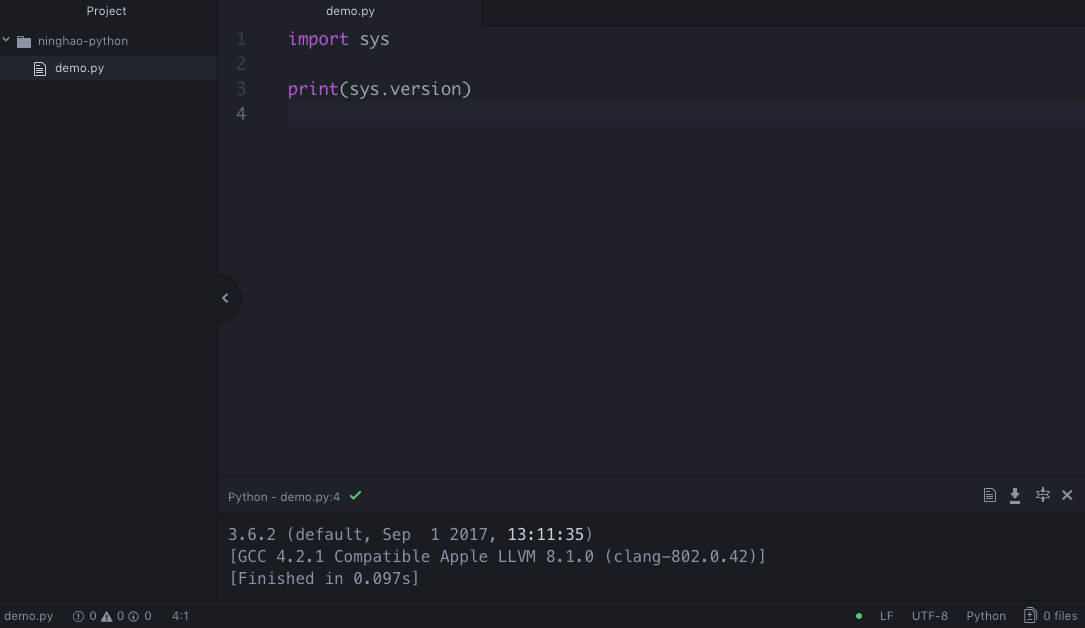
在菜单:Packages - Script - Config Script 这里,可以创建配置文档。比如在 Command 这里输入一个 python3,然后保存一下这个 Profile。点击 Save as profile。输入配置档案的名字。
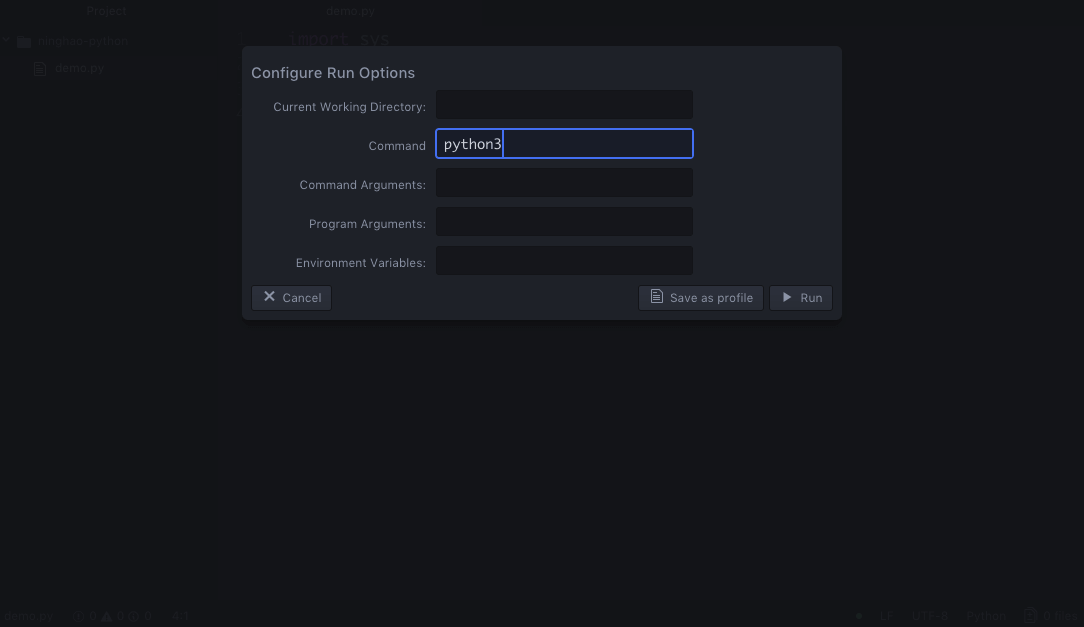
这样,再运行代码的时候,可以选择使用配置档案运行。
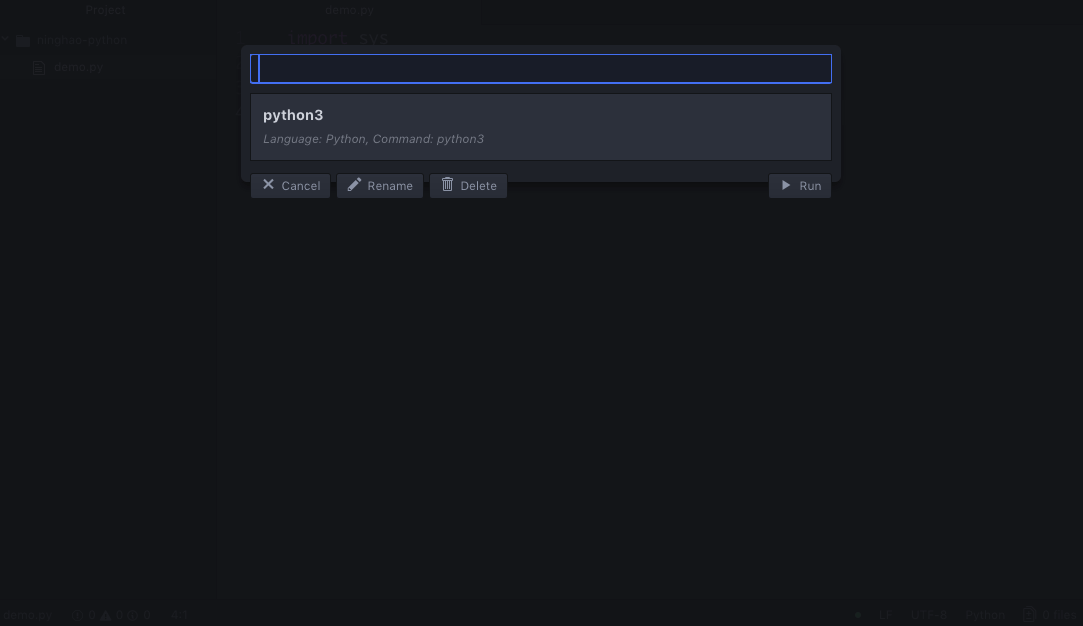
样式
Script 包的运行结果会显示在编辑器的底部,默认的字体很小,我们可以打开编辑器的自定义样式文件,添加下面这段样式:
.script-view .line {
font-size: 18px;
}
Hack(macOS)
默认运行 Python 代码会用 python 命令,这会是系统自带的 python2,我想默认用 python3 运行代码,所以做了一点点 Hack,编辑文件:
~/.atom/packages/script/lib/grammars.coffee
搜索 Python,然后按下面代码修改:
Python: "Selection Based": command: "python3" args: (context) -> ['-u', '-c', context.getCode()] "File Based": command: "python3" args: (context) -> ['-u', context.filepath]
command 原来是 python,这里我换成了 python3。这样再次运行 python 代码的时候就可以使用 python3 了,不过下回升级了 script 这个包以后应该会覆盖掉我的修改。或者也可以试一下其它的 packge,比如还有一个包叫 atom-runner。
或者可以在脚本的顶部添加下面两行注释:
#!/usr/bin/env python3 # -*- coding: utf-8 -*-
还有个问题,就是如果使用 python 3,在 Atom 里使用 Script 运行 Python 不支持中文。Python 2 如果添加上面两行注释就不会有这个问题。也可以再试一下 Atom 的 Hydrogen 插件。
Hydrogen
Hydrogen 是一个用在 Atom 上的插件。它能在编辑器内部直接使用交互式的方式运行代码。
安装 Hydrogen
apm install hydrogen
安装 Jupyter
pip install jupyter
macOS 需要再执行一下:
python3 -m ipykernel install --user
使用
选中要运行的代码,然后打开命令面板,搜索 hydrogen,可以找到相关的命令。macOS 运行代码快捷键:command + 回车,取消运行结果的快捷键:alt + command + delete。Windows 快捷键:ctrl + 回车。取消运行结果的快捷键:ctrl + shift + delete。
via: https://ninghao.net/blog/5132
